
Această carte este un excelent ghid practic pentru începători pentru a crea, promova și genera bani în site-uri. Deja în procesul de familiarizare cu publicația, cititorii vor putea să își creeze primul site web fără a cheltui un ban. Utilizatorii care au propriile proiecte web, cu siguranță, vor găsi o mulțime de noi în a doua parte a cărții, dedicate promovării site-ului și a câștigurilor pe care le are.
Dacă doriți să obțineți un venit suplimentar lunar stabil folosind site-ul dvs., în timp ce cheltuielile un minim de efort și cheltuieli, această carte este pentru tine.
Rezervați: Cum să faceți site-ul dvs. și să faceți bani pe el. Ghid practic pentru începători privind câștigurile de pe Internet
Încărcarea fișierelor
De exemplu, vom descărca fișiere care pot fi utile utilizatorilor site-ului "Computer for Dummies". Să presupunem că link-urile către descărcarea fișierelor noastre vor fi localizate numai pe site-ul www.pcbee.ru.
Utilizatorii de fișiere de depozitare au patru moduri de a descărca fișiere:
• modul "normal" - descărcați fișierele unul câte unul;
• Descărcați prin Flash Uploader (Flash-loader).
Luați în considerare prima opțiune.
Pasul 1. După ce ați accesat contul Fișiere de depozit, faceți clic pe linkul Fișierele mele.
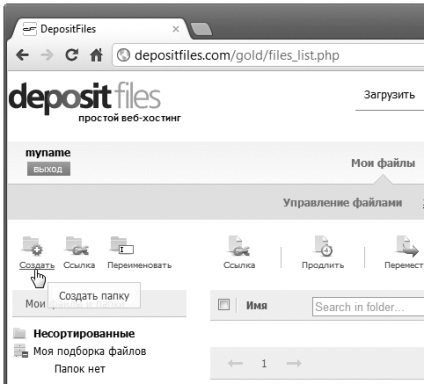
Fig. 8.2. Crearea unui dosar nou
Numele dosarului, desigur, ar trebui să aibă o încărcătură semantică. Deoarece intenționăm să încărcăm fișiere cu programe, vom apela dosarul nostru Soft.
Pasul 3. Pentru a descărca fișiere în dosar Apăsați ușor pe el cu butonul mouse-ului, după care numele va fi evidențiat cu caractere aldine. Faceți clic pe butonul Selectare fișier (Figura 8.3).
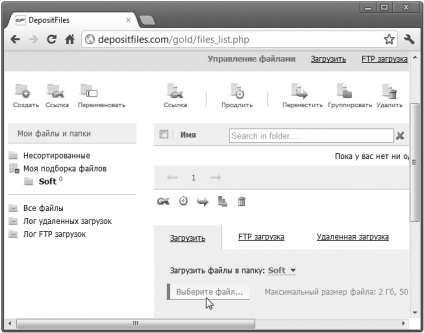
Fig. 8.3. După ce ați selectat folderul, faceți clic pe butonul pentru a descărca fișierul
Pasul 4. Selectați fișierul de pe computerul local pentru descărcare și faceți clic pe butonul Deschidere. După aceea, fișierul va fi descărcat (a se vedea Figura 8.4).
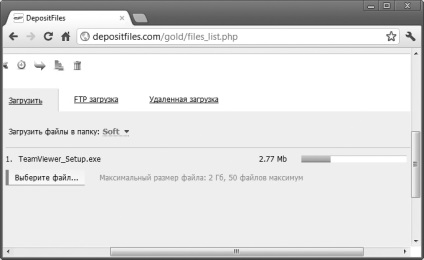
Fig. 8.4. Procesul de încărcare a fișierului
Pentru a adăuga alte fișiere, nu este necesar să așteptați până când fișierul anterior este descărcat. La momentul încărcării, puteți adăuga fișiere în coadă făcând clic pe butonul Selectare fișier.
După descărcarea fișierelor vor deveni link-uri disponibile pentru a le descărca. Pentru a obține linkul, puteți să mutați indicatorul mouse-ului peste link-ul OK, drept urmare veți avea diferite opțiuni pentru link-uri pentru a descărca fișierul. Rămâne să selectați linkul necesar și să îl copiați în clipboard (Figura 8.5).
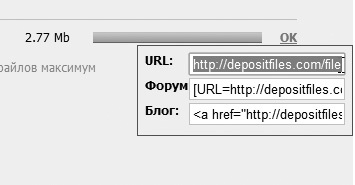
Fig. 8.5. Descărcați link-uri pentru acest fișier
Descărcați fișiere prin FTP. După cum am menționat deja, puteți utiliza opțiunea de a descărca fișiere prin FTP. Pentru a obține informațiile de care aveți nevoie pentru a vă conecta, accesați link-ul de descărcare FTP din pagina "Fișierele mele" (Figura 8.6).
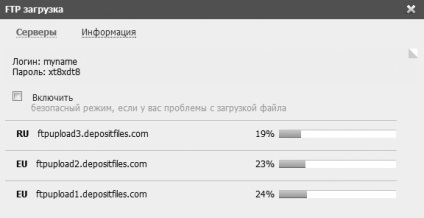
Fig. 8.6. Informații necesare pentru conexiunea FTP
Fișierele pot fi descărcate utilizând deja bine-cunoscutul client FileZilla FileZilla. Într-un caz particular, setările FileZilla sunt după cum urmează:
Descărcarea fișierelor prin FTP este foarte convenabilă cu pauze frecvente de conexiune, deoarece devine posibilă "fixarea" unui fișier (Figura 8.7).

Fig. 8.7. FileZilla vă permite să "andocați" fișiere după o conexiune FTP este rupt
După descărcarea prin FTP, fișierele vor fi afișate în folderul Unsorted. Sortați-le în foldere prin glisarea și plasarea acestora utilizând meniul contextual.
Dacă dimensiunea fișierului este mai mică de 2 MB, atunci după descărcarea pe server va fi șters.
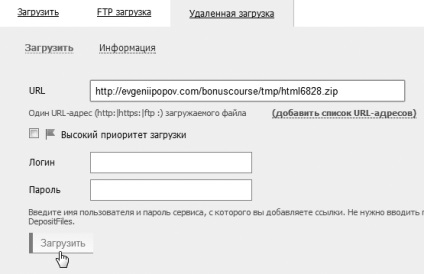
Ca și în cazul precedent, fișierele descărcate vor apărea în folderul Unsorted.
Flash-uploader. Acest mod de descărcare a fișierelor va fi foarte convenabil, dacă decideți să "ascuțiți" un anumit site pentru câștigurile din fișiere de partajare de fișiere. Puteți obține codul HTML al încărcătorului făcând clic pe linkul Flash-uploader din pagina "Fișierele mele". Codul încărcătorului poate fi adăugat pe site, după care este foarte rapid să încărcați fișierul pe server de pe calculatorul local (Figura 8.9).
Fig. 8.9. Descărcați fișierul prin Flash-uploader
Există două opțiuni pentru încărcătorul de încărcare.
• Uploadator partajat - vă permite să încărcați fișiere direct în contul dvs. în Fișiere de depozit. Fișierele descărcate prin intermediul Instrumentului de încărcare partajat vor apărea în contul dvs. într-un folder special denumit Filebox.
• Uploader de invitați - vă permite să încărcați fișiere în serviciu în starea Guest, adică fișierele nu vor fi incluse în contul dvs.
Informațiile despre toate fișierele descărcate pot fi vizualizate în pagina "Gestionarea fișierelor". Interfața paginii este intuitiv clară: în partea stângă sunt dosarele, în dreapta - conținutul folderului selectat (Figura 8.10).
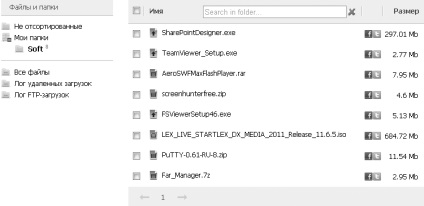
Fig. 8.10. Fragmentul paginii de gestionare a fișierelor
Următoarele informații sunt afișate în lista de fișiere:
• data ștergerii (dacă fișierul nu a fost descărcat timp de trei luni, acesta va fi șters);
• numărul de descărcări ale fișierului.
După ce descărcați un anumit număr de fișiere, puteți să le amplasați pe resursele de informații disponibile pentru dvs.